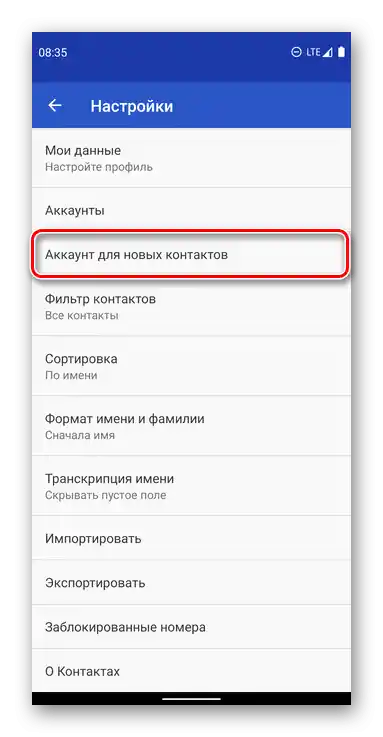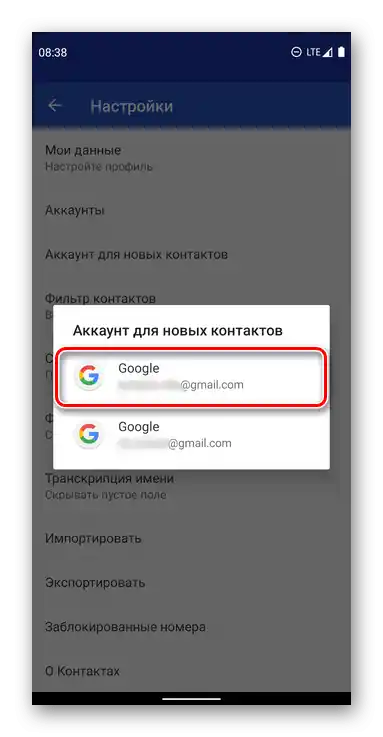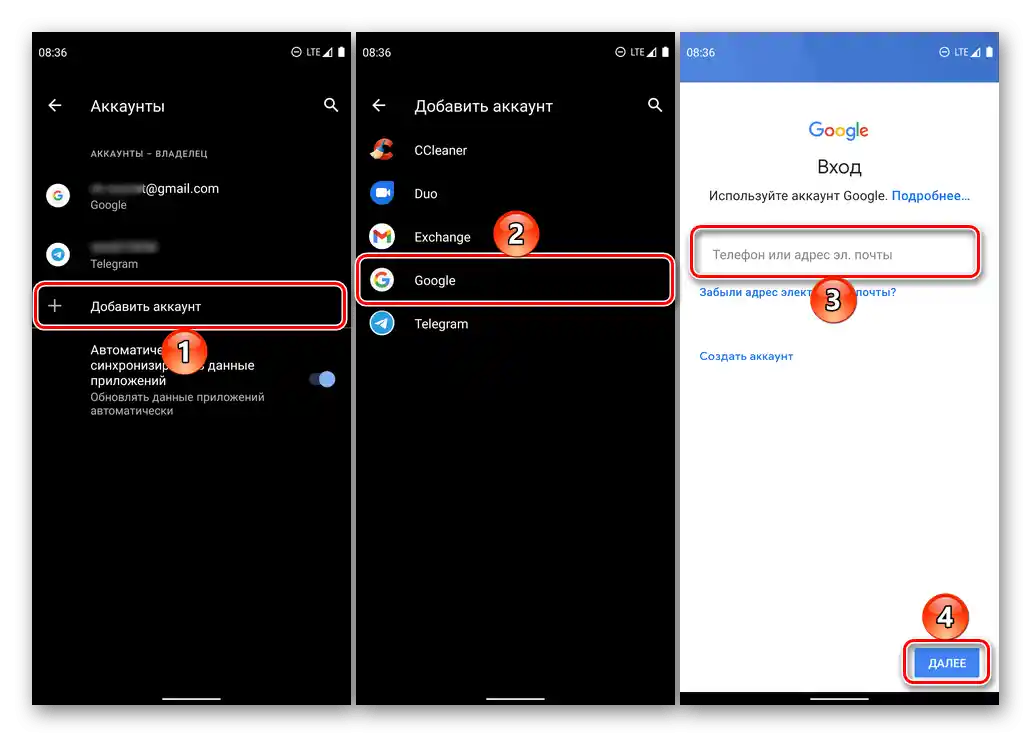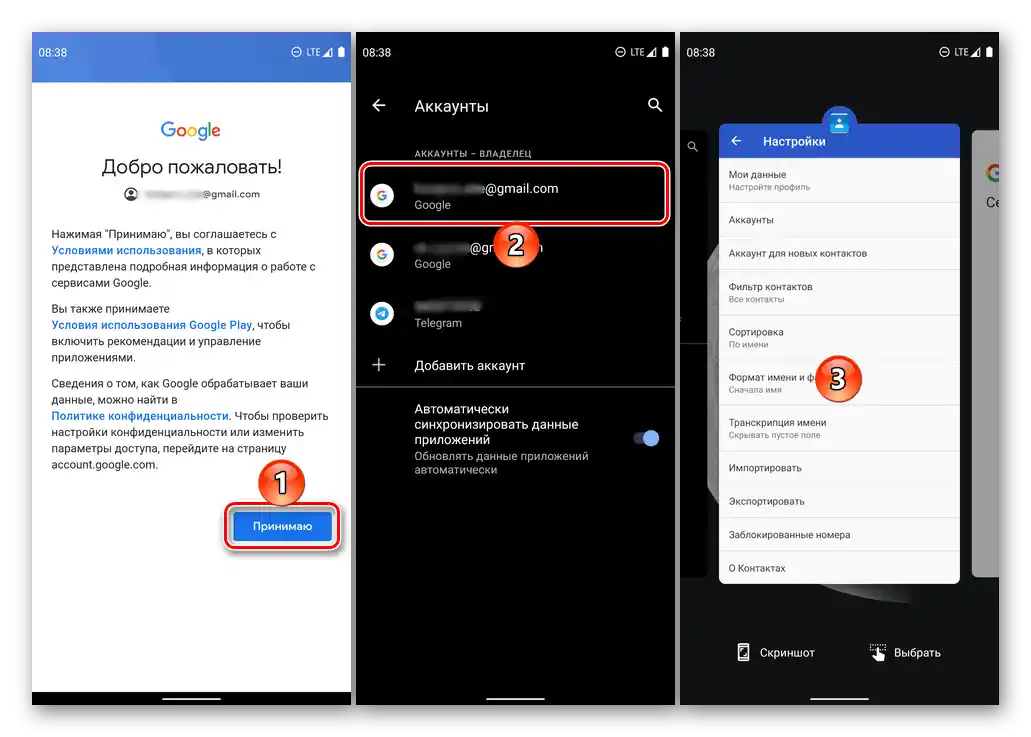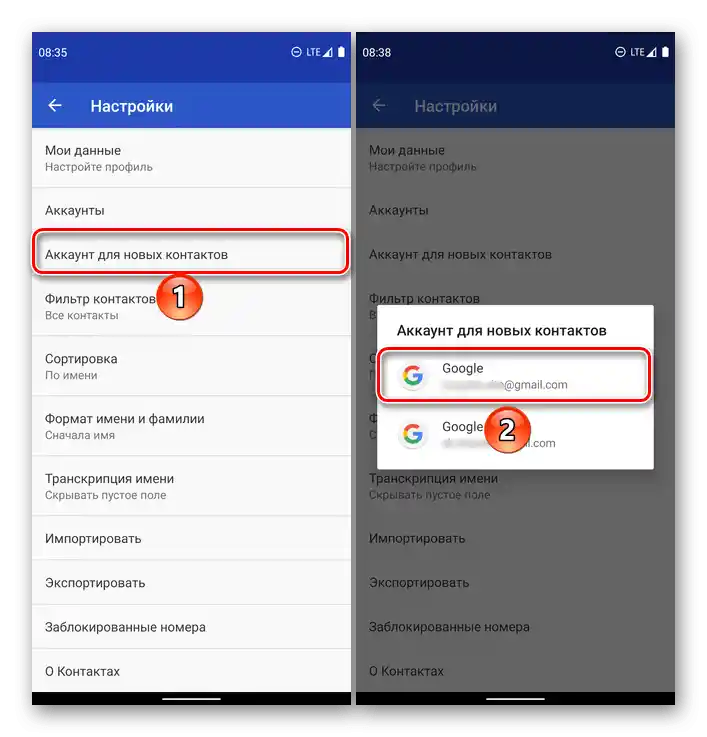Obsah:
Varianta 1: Úplné vypnutí synchronizace
Správa synchronizace dat, včetně kontaktů v adresáři, s účtem Google se provádí v nastavení operačního systému Android.
- Otevřete "Nastavení" a posuňte se trochu dolů v seznamu dostupných možností v této sekci.
- Klepněte na položku "Účty".
- Najděte v seznamu ten účet Google, jehož synchronizaci kontaktů chcete vypnout, a klepněte na jeho název.
- Dále se dotkněte nápisu "Synchronizace účtu".
- Mezi seznamem služeb a informací, které jsou uloženy v účtu, najděte "Kontakty", a deaktivujte přepínač umístěný vedle této položky.
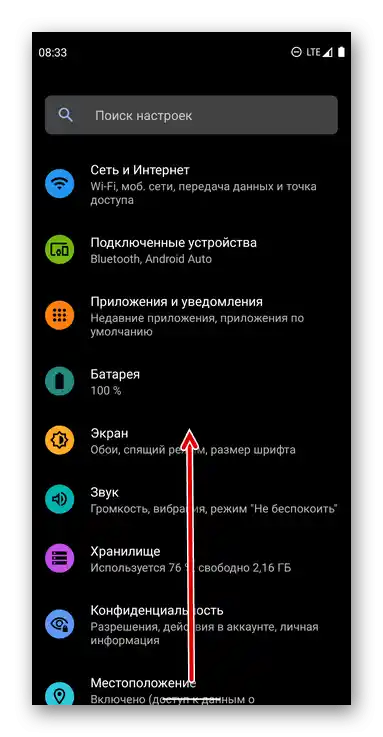
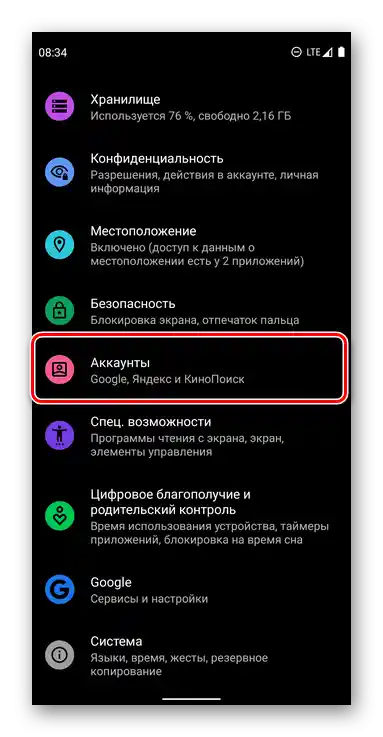
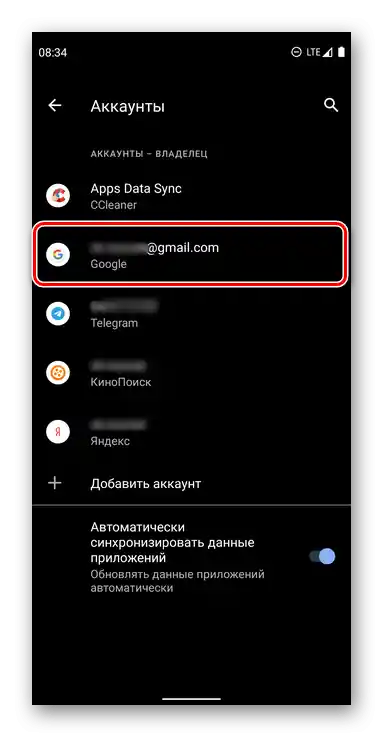
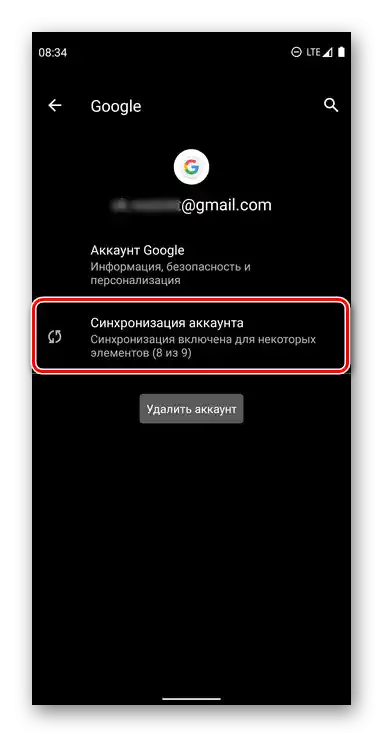
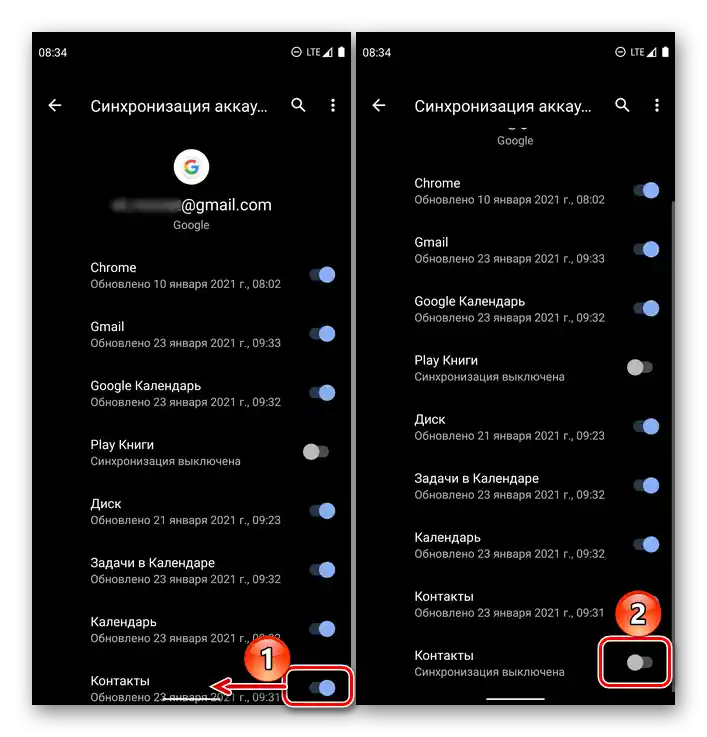
Přečtěte si také: Jak vypnout synchronizaci dat na Androidu
Od této chvíle bude synchronizace kontaktů s používaným účtem Google na zařízení Android přerušena.Pro obnovení normálního postupu výměny dat, v sekci nastavení, vyvolejte menu (tři tečky), klepněte na jedinou dostupnou položku – "Synchronizovat", — a počkejte několik sekund.
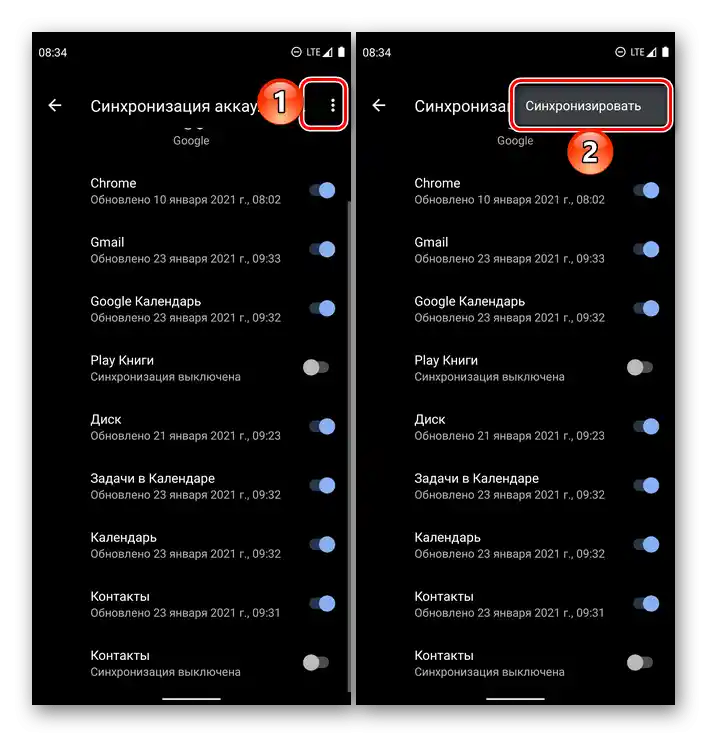
Čtěte také: Jak zapnout synchronizaci dat na Androidu
Varianta 2: Synchronizace s jiným účtem
Pokud je úkol odpojení synchronizace kontaktů dán neochotou uchovávat záznamy adresáře v hlavním účtu Google, který se používá na zařízení Android, můžete přidat a využít k tomu samostatný účet.
Poznámka: Po provedení níže uvedeného návodu budou všechny nové kontakty ukládány do samostatného účtu, staré zůstávají uloženy v tom, který byl dosud používán jako hlavní.
- Spusťte aplikaci "Kontakty" a vyvolejte její menu – obvykle je třeba stisknout tři vodorovné pruhy nahoře nebo provést swipe zleva doprava po obrazovce.
- Přejděte do sekce "Nastavení".
- Klepněte na položku "Účet pro nové kontakty". Dále můžete pokračovat jednou ze dvou cest:
![Výběr účtu pro nové kontakty v aplikaci Kontakty na mobilním zařízení s Androidem]()
- Pokud je na vašem mobilním zařízení již používáno více než jeden účet Google, jednoduše vyberte vyskakovací okno ten, do kterého chcete ukládat nové kontaktní údaje.
- Pokud takový účet ještě neexistuje nebo není autorizován, vytvořte ho a přihlaste se do něj v "Nastavení" mobilního operačního systému, přičemž využijte k tomu pokyny uvedené v odkazu níže.
Více informací: Jak se přihlásit do účtu Google na zařízení Android
![Přidání nového účtu v nastavení účtu Google na Androidu]()
Poté se vraťte k nastavením aplikace "Kontakty"
![Vrátit se do aplikace Kontakty po přidání účtu Google na Androidu]()
a vyberte tam přidaný "Účet pro nové kontakty".
![Výběr nového účtu pro nové kontakty v aplikaci Kontakty na mobilním zařízení s Androidem]()
![Výběr v aplikaci Kontakty pro novou účet Google pro synchronizaci na Androidu]()
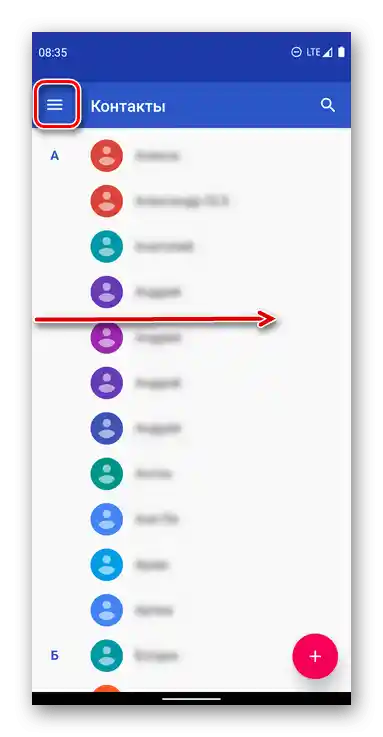
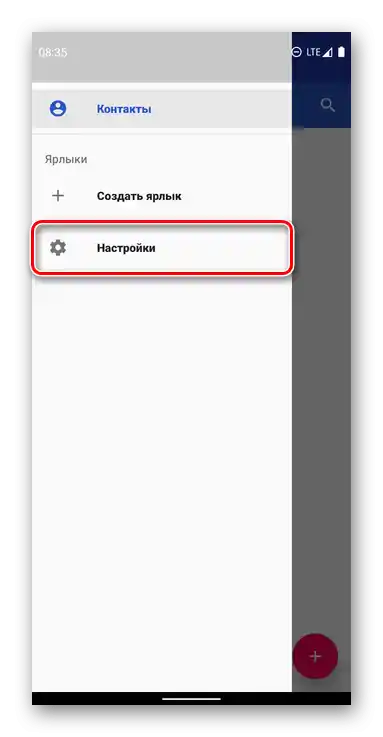
Od této chvíle budou všechny nové záznamy přidávané do adresáře ukládány do samostatného účtu Google.Pro "starou" si můžete podle přání vypnout synchronizaci kontaktů podle pokynů z předchozí části článku.
Čtěte také:
Jak opravit chybu se synchronizací Google účtu na Androidu
Co dělat, pokud se kontakty na Androidu nesynchronizují